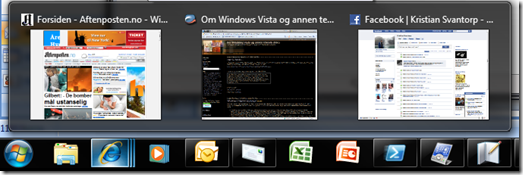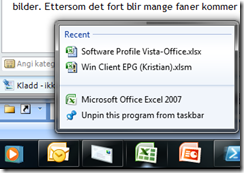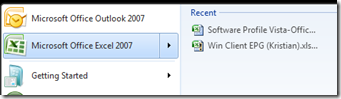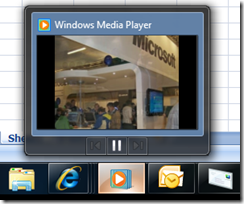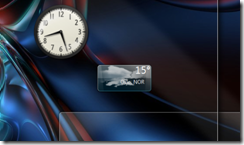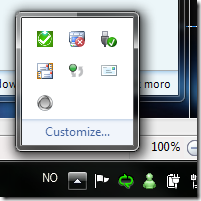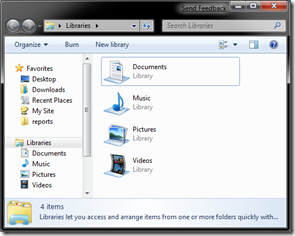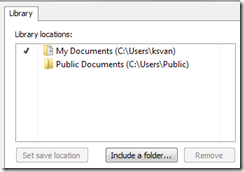Windows 7 Beta gjennomgang (#1)
Jeg har kjørt Windows 7 beta en liten stund nå og tenkte å dele litt inntrykk og funksjonalitet. I del nr. 1 dreier det seg om grensesnitt. Neste post vil ta for seg andre nye og nyttige funksjoner ellers.
Ny taskbar
Denne har det vært skrevet mye om fra før og det har vært litt ulike meninger. Taskbaren i Windows 7 ser slik ut som default:
Her består taskbaren av ikoner uten tekst, hvorav noen av ikonene er "pinned" til taskbaren, uansett om programmet er kjørende eller ikke. Altså en slags miks av Quick launch og tidligere taskbar. Hvis du ser på ikonene for Excel og Power Point ser de noe annerledes ut enn de andre, dette fordi programmene ikke er startet. Alt tilogmed Powershell ikonet er alltid på taskbaren på maskina mi, mens de resterende er der fordi jeg startet programmene fra start menyen. De blir borte fra taskbaren når jeg avslutter programmer.
Her holder jeg musepekeren over Internet Explorer ikonet og får da opp bilder av de tre ulike fanene jeg har åpnet i IE8. Under Tab Settings i IE8 kan du velge selv om du ønsker å få opp alle fanene som separate bilder her eller kun separate IE instanser som ulike bilder. Ettersom det fort blir mange faner kommer jeg nok til å velge det siste selv.
Hvis jeg høyreklikker på ikonet til Excel, når det ikke er startet, får jeg opp en meny spesifik for Excel. Denne Lar meg enten starte en blank Excel (enklere å venstre klikke for det), men mer nyttig gir den meg tilgang til sist brukte filer i Excel direkte.
Litt av det samme prinsippet får du i start menyen. Her ser du høyre delen av start menyen blir til lista over siste dokumenter i Excel.
Høyre klikk funksjonen er på noen programmer forskjellig ut i fra om programmet kjører eller ikke. Når Media player ikke kjører får jeg tilsvarende meny som i Excel, med tilgang direkte på sist avspilte filer.
Når media player er i gang derimot får jeg opp et bilde av hva som kjører, samt Pause/Play knapp og fram og tilbake knapper. Ganske hendig når man hører på musikk mens man jobber.
Forøvrig, disse menyene kan hvem som helst legge til på sine applikasjoner når det utvikles for Windows 7. Et enkelt og greit API for dette.
Ellers funker Alt-tab og Windows-Tab på samme måten som på Windows Vista for å bla gjennom kjørende programmer.
Dersom den nye taskbaren ikke faller helt i smak kan den endres lett ved å høyreklikke på Start og velge properties:
Selv syns jeg det nye standard oppsettet var utrolig behagelig etter å ha brukt det et par timer og blitt vant til det. Det er en god design for å holde oversikt over mange ulike vinduer, finne fram igjen raskt, samt å ha tilgang til de mest brukte programmene mine direkte uansett hva jeg jobber med.
En av de mest ønskede funksjonene for taskbaren er nå også lagt til, du kan dra de ulike ikonene rundt og legge de i den rekkefølgen du ønsker. På menyen over ser du ikoner med tekst på programmene som kjører og bare små ikoner der programmet ikke er startet. IE8 kommer opp der den gjør fordi jeg la IE8 ikonet akkurat der.
Notification Area
Ikonene rundt klokka og klokka selv ser likt ut som før, men som default er dato også vist under klokka.
Nytt her derimot er den lille "klumpen" helt til høyre. Hvis du holder musa over den vises desktopen, dvs, alle applikasjonsvinduer settes til 100% transparente. Hvis du fjerner musa derfra blir alle synlig igjen. Nyttig dersom du har gadget som ligger å kjører bak, de blir nemlig ikke gjennomsiktige.
Her ser du hva som skjer, gadgetene bakerst blir helt synlige gjennom applikasjonene som egentlig dekker dem. Du skimter rammene av disse applikasjonene.
Utover dette er det min favoritt funksjon for Notification området: Du kan selv bestemme hvilke små ikoner som skal være synlig her og ikke minst hvilke av de disse igjen du ønsker å se de små popup-boblene fra. Enkelte programmer kommer jo med små unødige meldinger i bobler til envher tid.
Hvis du har et lite ikon der du ikke ønsker å se, bare dra det ut på desktopen, så blir det borte. Hvis du vil ha det tilbake, bare trykke på den lille pila mellom "NO" og ikonet av et flagg.
Hvis du trykker på Customize her får du opp programmet for å styre hvilke ikoner som skal synes og hvilke du vil se pop-ups fra. Dette finner du også i Control Panel.
Explorer
Denne har også blitt noe annerledes, men grunnleggende funksjonalitet er helt lik som i Windows Vista.
I venstre menyen her nå ligger Favoritter øverst, ganske likt som i Windows Vista. Under dette dukker Libraries opp. Disse har samme navn som man er vant med fra før på Vista, Documents, Pictures etc. Men et Library kan bestå av flere foldere på disk, ikke bare den ene under brukerprofilen som tidligere.
Når man er i topp oversikten over Libraries, som bildet til venstre her, viser kontekst verktøylinja øverst en knapp for å legge til nye biblioteker.
Hvis du høyreklikker på et Library kan du velge hvilke foldere som skal inkluderes og hvilken folder som skal være default å lagre til dersom man lagrerer eller kopierer filer til biblioteket. Standard for Documents biblioteket er Documents folderen i brukerprofilen, noe som gjør at biblioteket vil fungere likt for en bruker som Documents eller My Documents på tidligere OS.
Annet nytt(ig) rundt grensesnitt:
- Du kan velge flere desktop bakgrunner og definere hvor ofte det skal byttes mellom de valgte bakgrunnene.
- Det er blitt lettere å endre DPI
- Du kan fra endre Screen Orientation fra samme skjermbilde som du endrer oppløsning og dual skjermoppsett.
- Hvis du drar et vindu opp "over" toppen av skjermen blir det maksimert.
- Hvis du drar et vindu ut "over" kanten på siden blir det sidestilt. Gjør det med flere og disse blir stillt opp ved siden av hverandre.
- Begge de to funksjonene er nyttige nok med mus, men enda mer praktiske ved bruk av enheter med touch skjerm for finger. Win 7 støtter også multi-touch.
- Gadgets til sidebaren er der fortsatt, men sidebaren eksisterer ikke helt som før. Tanken er nå at gadget blir liggende der du selv legger dem, men de kan hekte seg på kanten om du plasserer dem der. Disse blir som sagt ikke gjennomsiktige og blir heller ikke minimert når du bruker Minimer Alle knappen eller Windowstasten+D. Altså lett å se på dem selvom du har mye annet oppe. De gadgetene du ønsker det for kan settes til Always on top også
- Paint og Wordpad har også fått Ribbon meny systemet kjent fra Office 2007 (Notepad er fortsatt lik som før)
Se også andre Windows 7 poster, blant annet om lavnivå/kernel endringer etc (kommer til å bli flere av dem utover nå)